“Sesiniz açık değil!” son üç yıldır pandemi ile birlikte en çok duyduğumuz ifadelerden bir tanesi. Uzaktan eğitim derslerinde, iş toplantılarında ve arkadaşlarla olan görüşmelerimizde ses sorunu sıklıkla karşılaştığımız problemlerden. Çözümler içerisinde en çok duyduğumuz kalıp ise “Join Audio”. Peki Join Audio ne demek?
Konu Başlıkları
Zoom üzerinden yapılan bağlantılarda birçok kez ses sorunuyla karşılaşılabiliyor. Bağlantınızda kullanmak istediğiniz ses kaynağına göre ses bağlantınızı sağlayabilirsiniz. Bir zoom terimi olan “join audio” ses bağlantısı kurulmasını ifade eder. Join audio ne demek? sorusuna vereceğimiz detaylı cevabın ardından cihazlarınızdan bağlantıyı nasıl sağlayabileceğinize yönelik adımları listeleyeceğiz.

Eğer call over internet sorunuyla karşılaşıyorsanız Call Over İnternet Ne Demek? Anlamı Nedir? ✔️ içeriğimize göz atabilirsiniz.
Join Audio Ne Demek?
Merriam-Webster sözlüğüne göre join kelimesi, “bağlanmak için bir araya gelmek, bağlama, bağlanmak” anlamlarına gelmektedir. Audio kelimesi ise, “ses” anlamında kullanılmaktadır. “Join audio” kalıbı sese bağlanmak anlamında kullanılır ve online görüşme yazılımlarında sesinizin toplantıya bağlanması anlamına gelir.
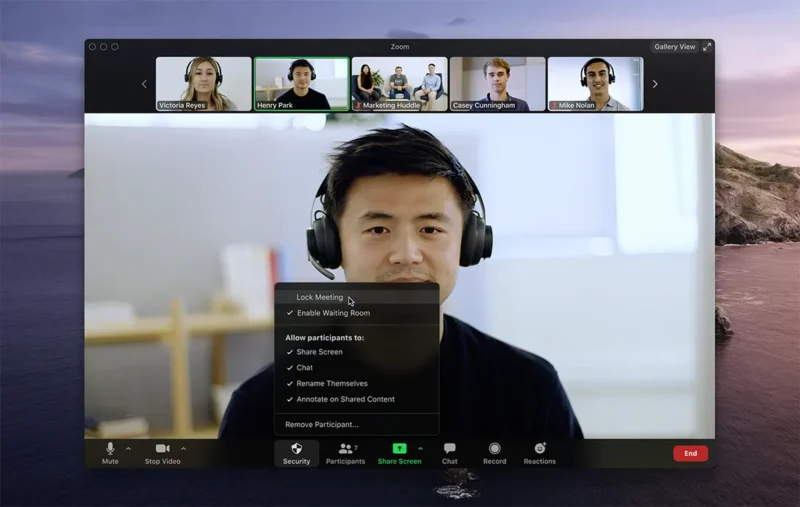
Zoom uygulaması için join audio ne demek? Bir Zoom toplantısında diğer katılımcıların sizi duymasına izin vermek için, “join audio” adı verilen işlem ile toplantıya ses kaynağınızı eklemeniz gerekir. Bunu yapmanın iki yolu vardır: bilgisayarla bağlantı ve telefonla bağlantı.
Join Audio Ne Demek? – Bilgisayarla Bağlantı
Zoom uygulaması üzerinden toplantıya bilgisayarlarınız, telefonlarınız veya tabletleriniz aracılığıyla bağlanabilirsiniz.
Windows için Zoom veya Mac için Zoom uygulamasını indirdikten sonra, Join a Meeting Ne Demek? Zoom Terimi içeriğimizden bir toplantıya nasıl katılacağınıza dair adımları inceleyebilirsiniz. Ses bağlantısı kurmak için izlemeniz gereken adımlar:
- Adım 1: Bir toplantıya katıldıktan veya bir toplantı başlattıktan sonra, bilgisayarınızın hoparlörünü ve mikrofonunu bağlamak için “Join Audio with Computer” seçeneğine tıklayınız.
- Adım 2: Eğer bilgisayarınızın hoparlörünü ve mikrofonunu kullanmak istiyorsanız, otomatik olarak katıl seçeneğini işaretleyiniz.
- Adım 3: Katılmadan önce test et bağlantısını tıklayarak ses bağlantınızı test edebilirsiniz.
Join Audio Ne Demek? – Telefonla Bağlantı
Bilgisayarın haricinde Zoom uygulamasında toplantı yapabilmek için telefonunuzu da kullanabilirsiniz. Zoom, iOS ve Android cihazlara da yüklenebildiği için; nerede olursanız olun, uygulama aracılığıyla istediğiniz zaman istediğiniz kişiyle iletişim kurma olanağına sahipsiniz. Toplantıya katılımın ardından ses bağlantısını nasıl sağlayacağınıza ilişkin adımlar:
- Adım 1: Toplantıdayken sese katılmak için sol alt köşede bulunan kulalık simgesine/Join Audio butonuna basınız.
- Adım 2: Butona tıkladıktan sonra karşınıza gelecek iki seçenekten birini seçiniz:
- Cihaz Sesi ile Arama: Sesi internet üzerinden bağlar.
- Telefon yoluyla Arama: Toplantıya girmek için seçenekler sunar.
- Telefonumu Ara: Toplantıya katılmak için telefonunuzu arar. Premium üyelik gerektirmektedir.
- Adım 3: Sesinizi kapatmak için sol alt köşede bulunan mikrofon simgesine, ardından “Diğer” seçeneğine tıklayarak “Ses Bağlantısını Kes”i seçiniz.
